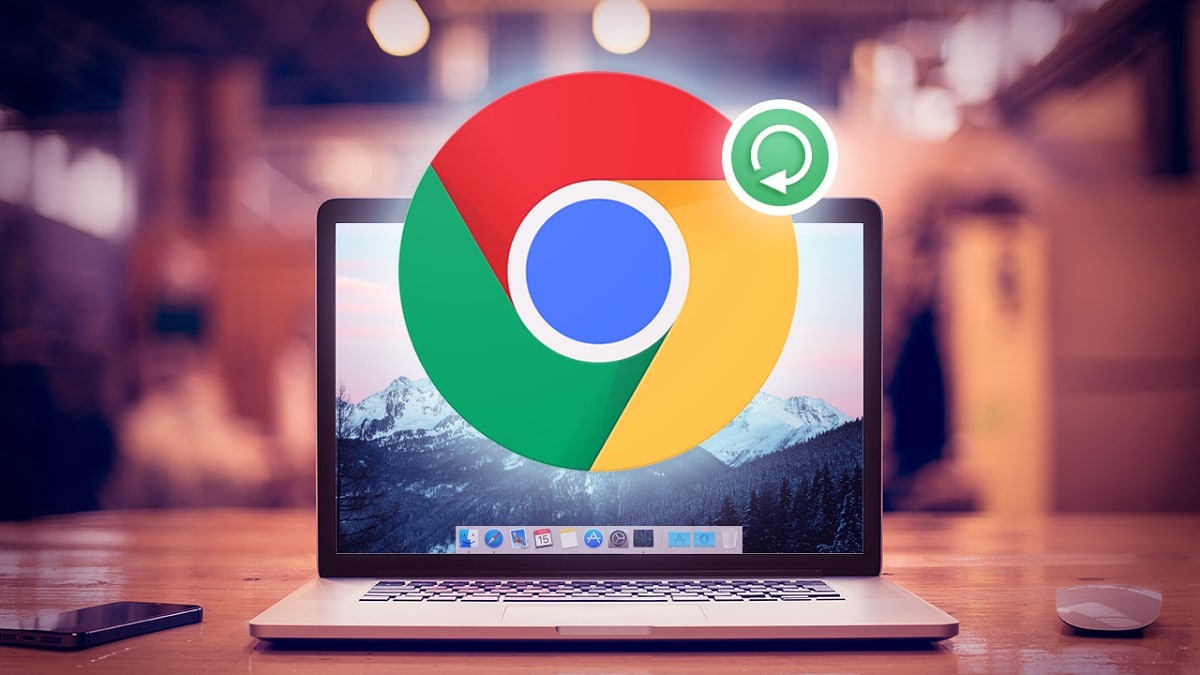
Menținerea programelor mereu la zi este cea mai bună modalitate de a asigura funcționarea lor corespunzătoare. Cu fiecare nouă actualizare, securitatea este îmbunătățită, rezolvând toate vulnerabilitățile care pot exista. Și mai important este să păstrăm actualizate programele pe care le folosim cel mai frecvent, cum ar fi browserul Google Chrome. Din păcate, uneori putem găsi o surpriză neplăcută: „Nu pot actualiza Chrome”. De ce se întâmplă asta? Cum îl putem corecta? O explicăm în următoarele paragrafe:
Aceasta este o situație anormală, dar se întâmplă mai des decât ți-ai putea imagina. Și este o problemă care, desigur, trebuie rezolvată, deoarece îi lasă pe mulți utilizatori expuși la tot felul de amenințări de securitate.
În general, utilizatorul nu trebuie să facă nimic, deoarece acesta este propriul browser Google se actualizează automat de fiecare dată când apare o nouă versiune. Uneori, aceste actualizări necesită timp și mulți utilizatori aleg să le forțeze. Vom vedea și cum se face acest lucru.
De ce nu se actualizează Chrome?

Motivele care explică aceste circumstanțe pot fi diferite și variate. Cel mai frecvent este că se datorează defecțiunilor care afectează nu numai browserul, ci întregul sistem de operare. Deoarece actualizările sunt automate, mulți utilizatori nu acordă atenție acestui lucru, așa că problema poate trece adesea neobservată. Între timp, apar vulnerabilități care nu sunt remediate.
Erori de conexiune
Printre cele mai frecvente motive care explică acest eșec al actualizării se numără erori de conexiune la internet: acoperire slabă, erori DNS sau existența unui sistem IDS/IPS în rețea care împiedică Chrome să se actualizeze corect. De multe ori este vorba de erori și situații punctuale asta nu ar trebui să ne îngrijoreze. Pe de altă parte, alteori pot fi erori permanente.
Fișiere corupte
De asemenea, este destul de comun ca vina să provină o actualizare întreruptă și deci incompletă. Aceasta este o problemă mai complexă decât pare, deoarece nu înseamnă doar că actualizarea nu a fost efectuată, ci și că au fost generate fișiere corupte în timpul procesului, ceea ce va fi un obstacol de netrecut atunci când încercați o nouă actualizare. O fundatura.
Antivirus
Un alt motiv posibil pentru care nu pot actualiza Chrome este activitatea oricărui program antivirus sau de securitate instalat pe dispozitivul nostru. Aceste programe (un firewall, un VPN...) pot fi foarte utile, dar uneori sunt prea riguroase și resping orice actualizare, înțelegând că este o interferență externă.
malware
În sfârșit, nu trebuie să excludem prezența malware care provoacă eșecuri de acest tip, compromițându-ne confidențialitatea și securitatea. Un oaspete nedorit de eliminat.
Actualizați manual Chrome
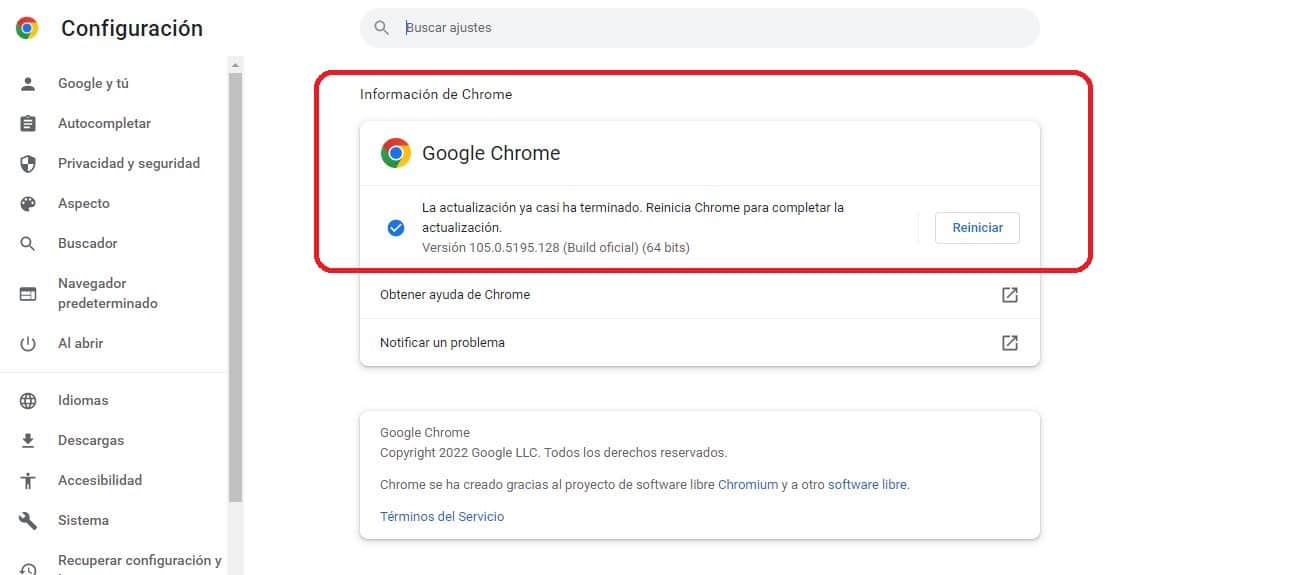
Dacă actualizările automate se instalează lent din orice motiv, puteți încerca să actualizați manual Chrome. Aceștia sunt pașii de urmat:
- În primul rând, deschidem browserul Google Chrome.
- Apoi, facem clic pe buton cu trei puncte afișat în colțul din dreapta sus al ecranului.
- În următorul meniu care se deschide, selectați opțiunea "Ajutor". În următorul meniu, faceți clic pe opțiune „Informații Google Chrome”. Aceasta va deschide un nou ecran cu informații despre versiunea actuală de Chrome instalată pe dispozitivul nostru.
- Dacă există vreo actualizare disponibilă, browserul în sine va începe să se actualizeze automat. Dacă nu, va fi afișat un mesaj care ne informează că Google Chrome este actualizat.
- Ultimul pas al procesului este reporniți dispozitivul, după care actualizarea este completă.
Soluții pentru a putea actualiza Chrome

Dacă actualizările Chrome nu au loc automat (ceea ce ar fi normal) și nici nu o putem face manual, deoarece procesul este suspendat fără motiv aparent, trebuie să căutăm alte soluții:
verifica conexiunile
De multe ori nu pot actualiza Chrome din cauza o conexiune WiFi instabilă sau prea lentă. Procesul este întotdeauna la jumătate, dând naștere problemelor pe care le-am menționat mai sus. În acest caz, soluția este simplă: caută o conexiune mai bună, poate prin mutarea dispozitivului mai aproape de punctul de acces.
Reporniți sistemul
O soluție universală pentru aproape orice și care poate funcționa și în acest caz. Pentru ca acesta să intre în vigoare, trebuie închideți Google Chrome și toate programele deschise (De asemenea, trebuie să accesați Windows Task Manager și să închideți toate procesele legate de Chrome). După ce ați făcut acest lucru, trebuie să reporniți computerul și să verificați dacă actualizarea a fost lansată.
Dezactivați antivirusul
Dacă cauza problemei se datorează unui program de securitate sau antivirus care interferează cu actualizările, cel mai practic lucru de făcut este întrerupeți-l sau opriți-l pentru moment. Evident, nu este o măsură foarte recomandată, deoarece implică lăsarea dispozitivului nostru expus și neprotejat. Ne poate ajuta, da, să identificăm problema și poate să schimbăm antivirusul pentru a evita incompatibilitățile.
Oricât de contradictoriu ar părea, problema poate fi cauzată tocmai de lipsa unui antivirus. Fără acesta, orice tip de malware sau software rău intenționat care ar bloca actualizarea Google Chrome poate intra în computerul sau telefonul nostru mobil.
Resetați Google Chrome
O soluție care poate funcționa în multe cazuri este resetați browserul. Aceasta înseamnă „resetează contorul la zero”, recuperând configurația inițială. Este cel mai recomandabil și practic atunci când problema este cauzată de fișiere corupte de actualizările eșuate anterioare. Pentru a reseta Google Chrome trebuie să mergem la meniul de pe ecran, în dreapta sus, și să selectăm „Restaurați setările și curățați”.
Actualizați Windows
În sfârșit, trebuie să luăm în considerare posibilitatea ca versiunea sistemului de operare Windows pe care o folosim să fie învechită, sau să nu fie perfect actualizată. Și asta ar putea avea consecințe în alte aplicații, cum ar fi browserul. Dar acest lucru poate fi rezolvat prin actualizarea Windows. Pașii sunt simpli: trebuie să mergi la Start, apoi să intri în Setări și în final să selectezi Windows Update.